はじめに
このドキュメントでは、Firepower Device Manager(FDM)内でSyslogを設定する方法について説明します。
前提条件
要件
次の項目に関する知識があることが推奨されます。
- Firepower Threat Defense(Ftd)
- データを収集するためにsyslogソフトウェアを実行しているsyslogサーバ
コンフィギュレーション
ステップ 1:Firepower Device Managerのメイン画面から、画面右下隅のSystem SettingsにあるLogging Settingsを選択します。
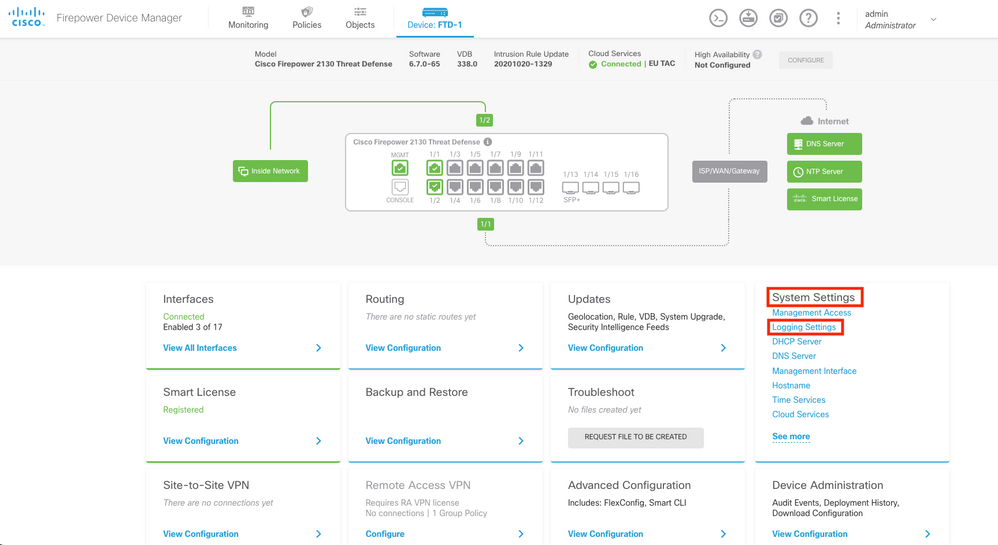
ステップ 2:System Settings画面で、左側のメニューからLogging Settingsを選択します。
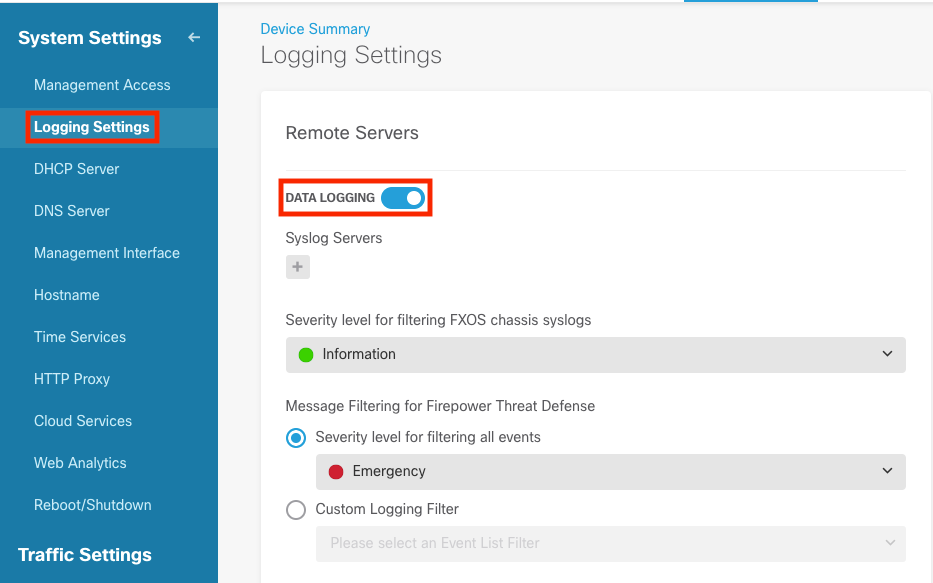
ステップ 3:Data Loggingトグルスイッチを設定し、Syslog Serversの下の+記号を選択します。
ステップ 4:Add Syslog Serverを選択します。または、「オブジェクト:syslogサーバ」でsyslogサーバオブジェクトを作成します。
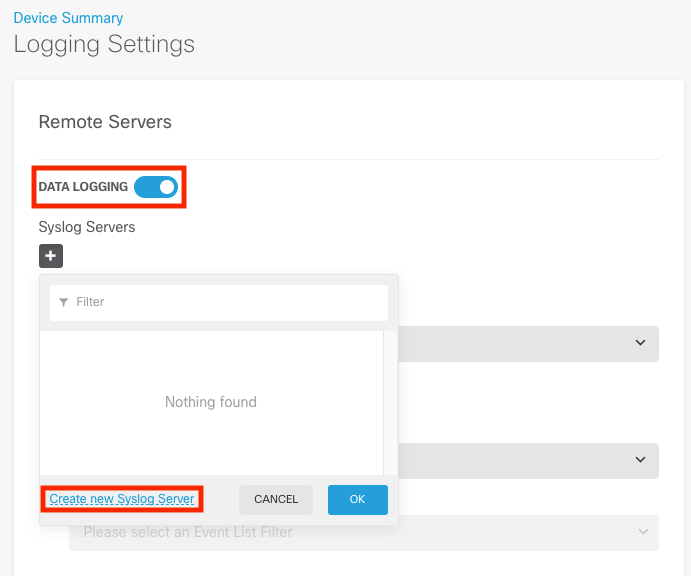
ステップ 5:SyslogサーバのIPアドレスとポート番号を入力します。Data Interfaceのオプションボタンを選択し、OKをクリックします。
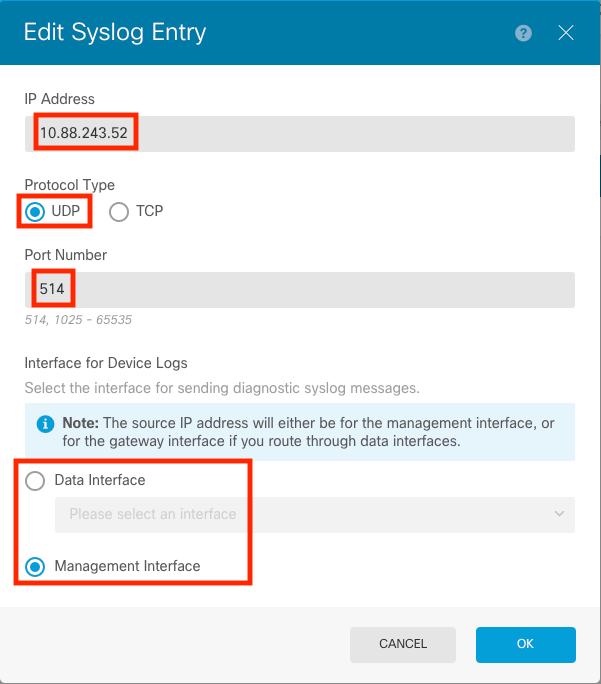
手順 6:新しいSyslogサーバを選択して、OKをクリックします。
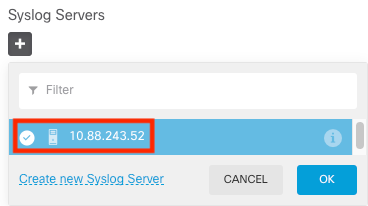
手順 7:重大度レベルを選択して、すべてのイベントをフィルタリングし、目的のログレベルを選択します。
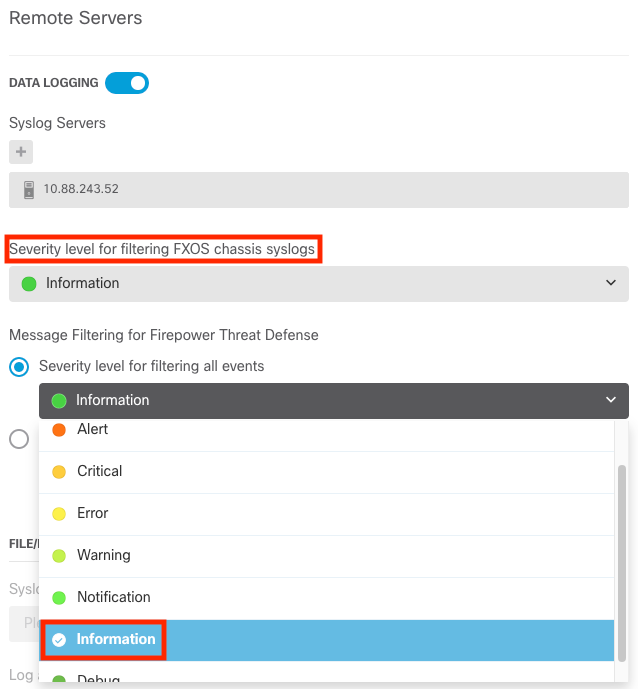
ステップ 8:画面下部のSaveをクリックします。

ステップ 9:設定が正常に行われたことを確認します。
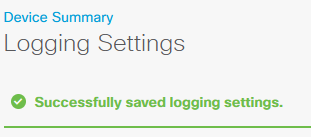
ステップ 10:新しい設定を展開します。

および
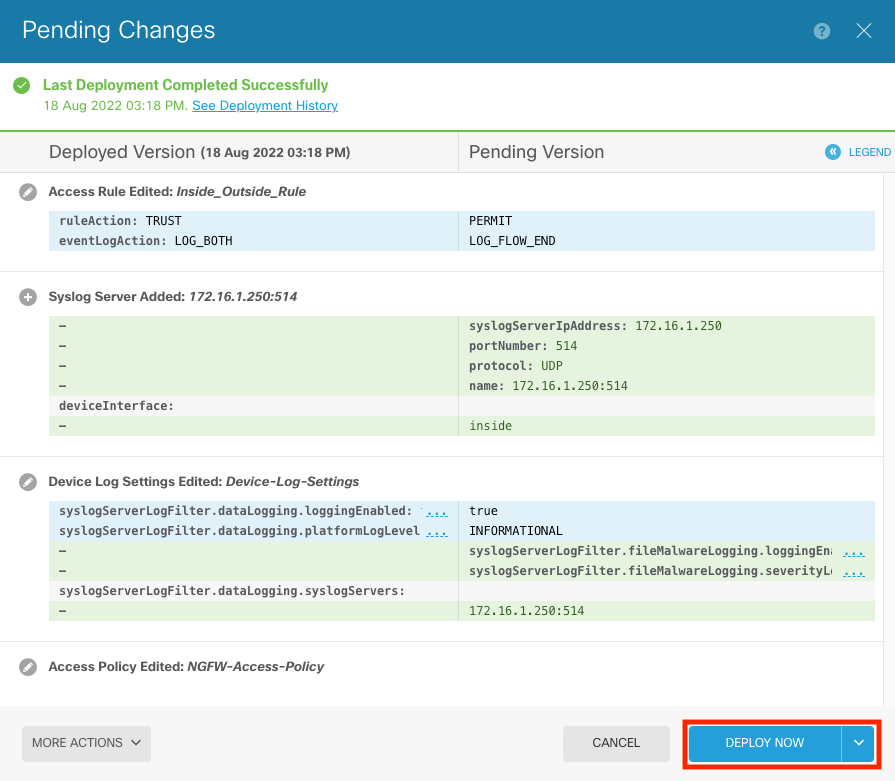
オプション。
また、アクセスコントロールポリシーのアクセスコントロールルールは、Syslogサーバにログインするように設定できます。
ステップ 1:画面の上部にあるPoliciesをクリックします。

ステップ 2: ACPルールの右側にカーソルを合わせて、ロギングを追加し、鉛筆アイコンを選択します。
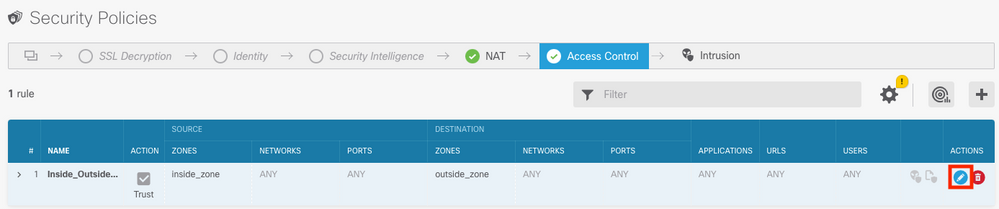
ステップ 3:Loggingタブを選択し、At End of Connectionのオプションボタンを選択します。次に、Select a Syslog Alert Configurationの下のドロップダウン矢印を選択し、Syslog Serverを選択して、OKをクリックします。
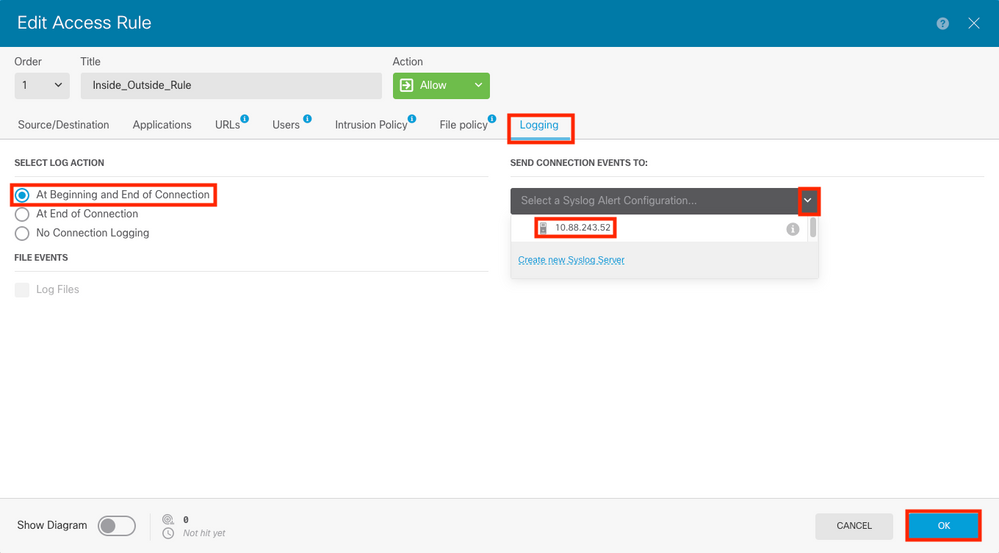
ステップ 4:設定変更を導入します。
確認
ステップ 1:タスクが完了したら、show running-config loggingコマンドを使用して、FTD CLIクラッシュモードの設定を確認します。
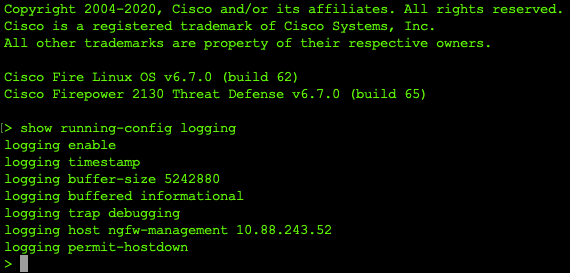
ステップ 2:Syslogサーバに移動し、SyslogサーバアプリケーションがSyslogメッセージを受け入れることを確認します。
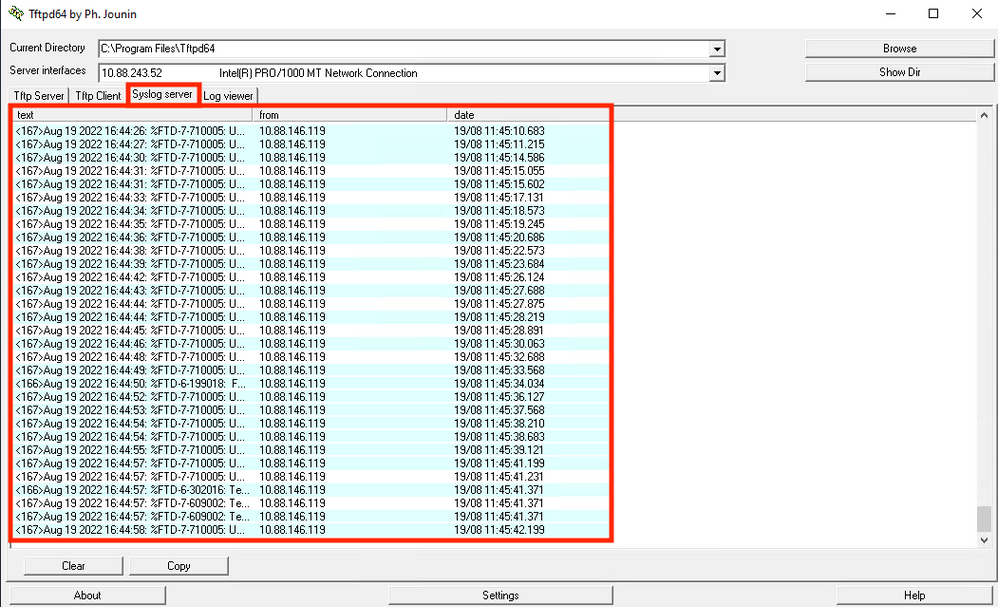
トラブルシュート
ステップ 1:SyslogアプリケーションのSyslogメッセージからメッセージが生成される場合は、FTD CLIからパケットキャプチャを実行してパケットをチェックします。clishプロンプトでsystem support diagnostic-cliコマンドを入力し、ClishモードからLinaに変更します。
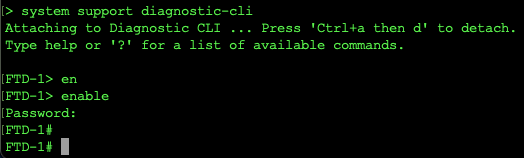
ステップ 2:UDP 514(またはtcpを使用している場合はtcp 1468)用に1つのパケットキャプチャを作成します。
ステップ 3:通信がSyslogサーバのネットワークインターフェイスカード(NIC)に到達することを確認します。ロードされたユーティリティをキャプチャするWiresharkまたはその他のパケットを使用します。SyslogサーバのWiresharkでインターフェイスをダブルクリックして、パケットキャプチャを開始します。
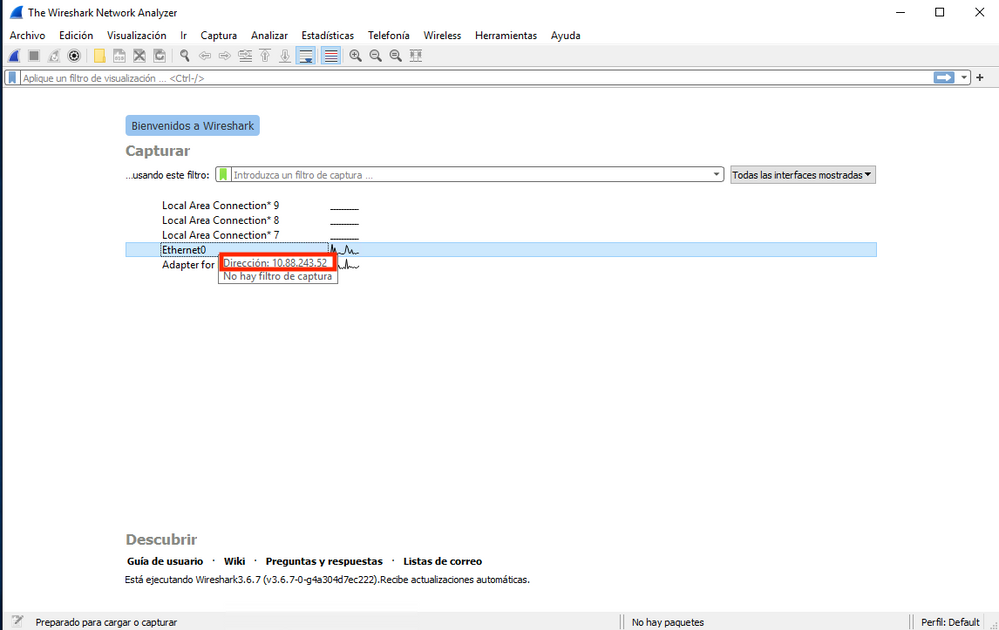
ステップ 4:udp 514の上部のバーで表示フィルタを設定します。udp.port==514と入力し、バーの右側にある矢印を選択します。出力から、パケットがSyslogサーバに到達できることを確認します。
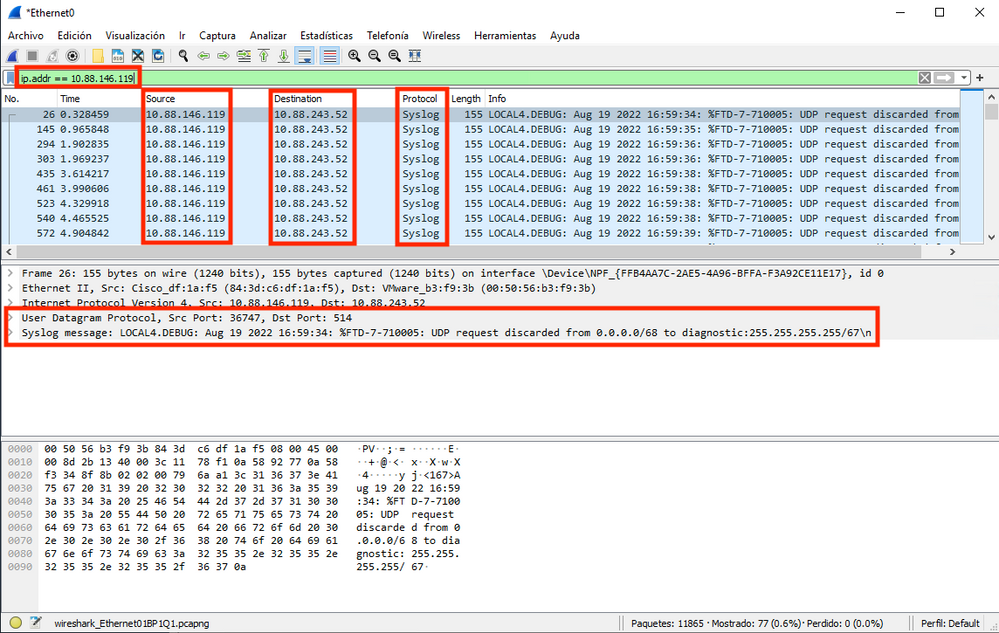
ステップ 5:Syslogサーバアプリケーションにデータが表示されない場合は、Syslogサーバアプリケーション内の設定をトラブルシューティングします。正しいプロトコル(udp/tcp)と正しいポート(514/1468)が使用されていることを確認します。
関連情報
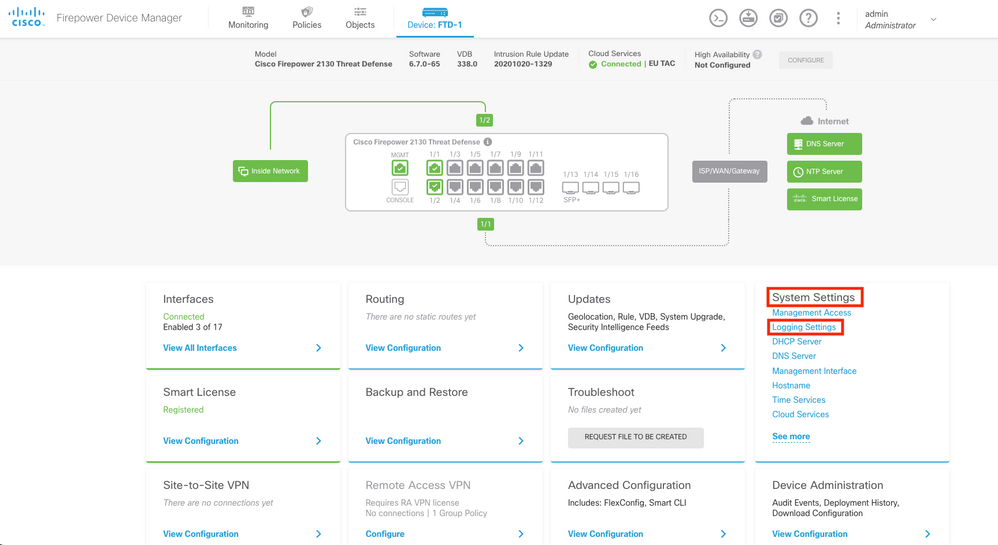
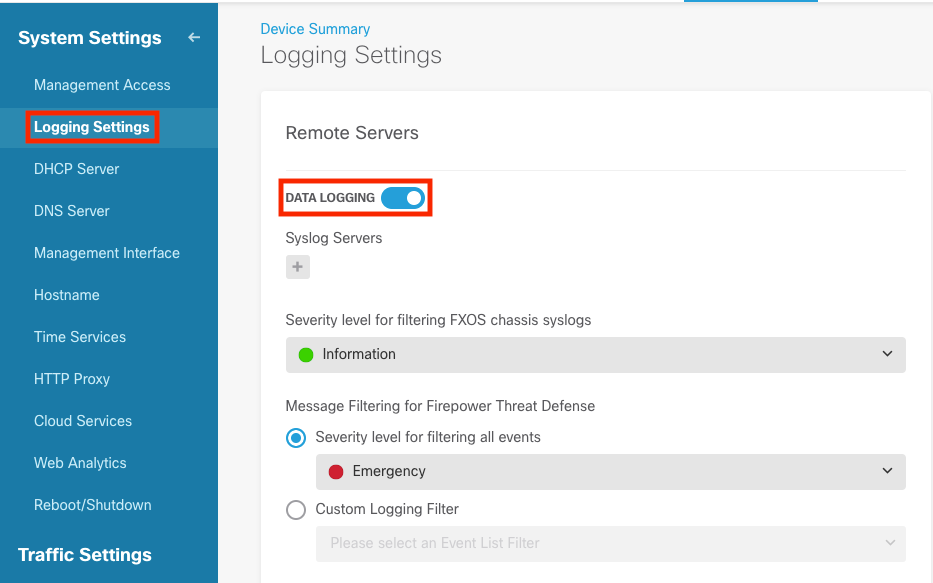
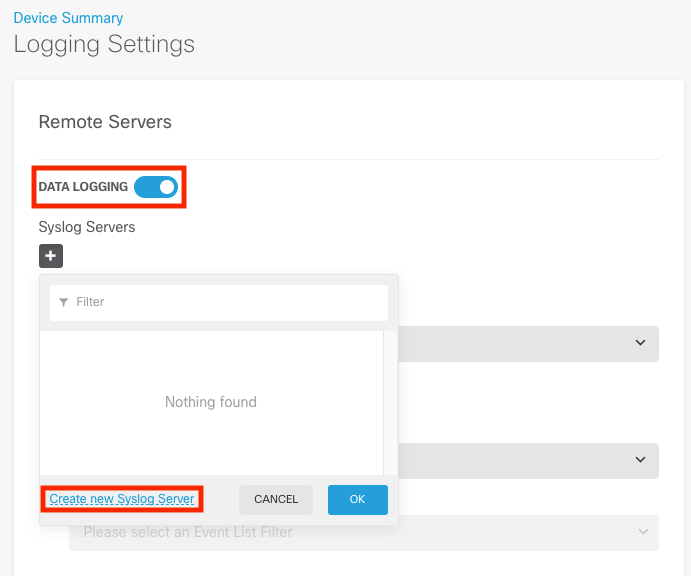
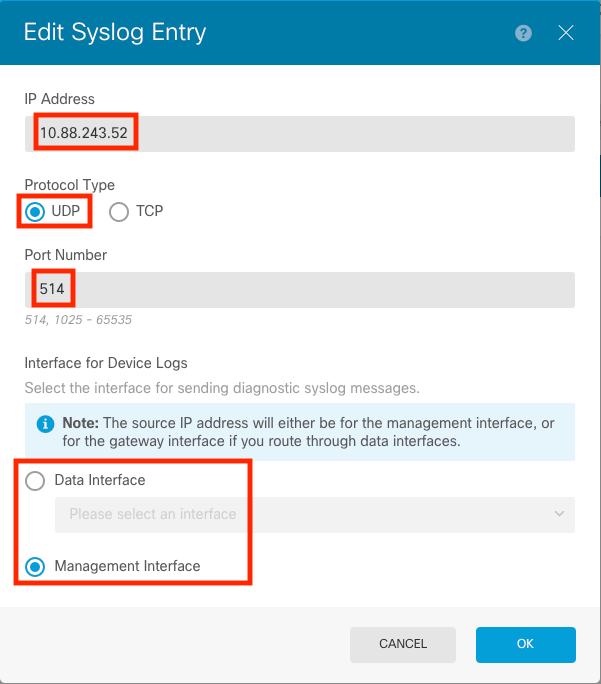
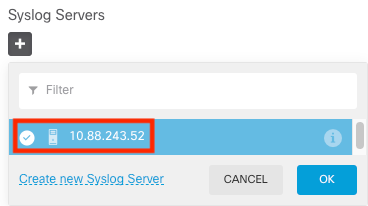
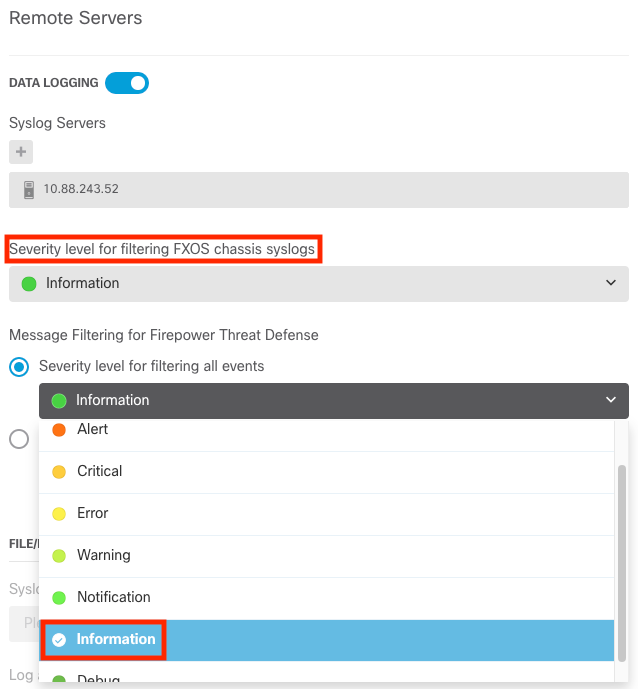

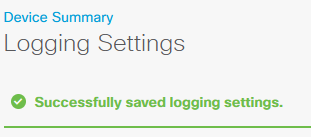

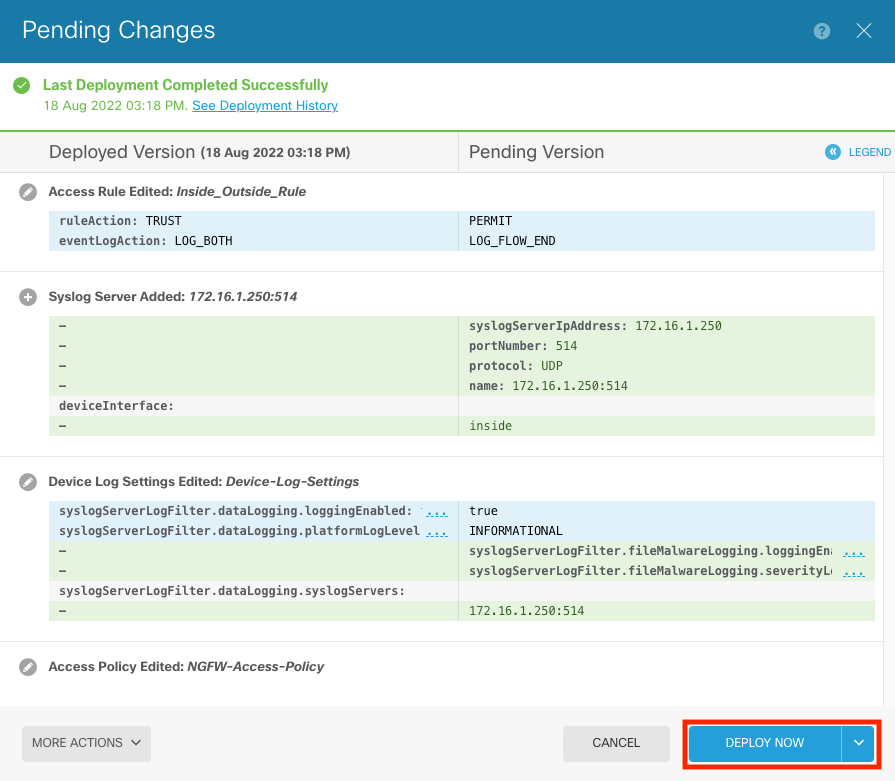

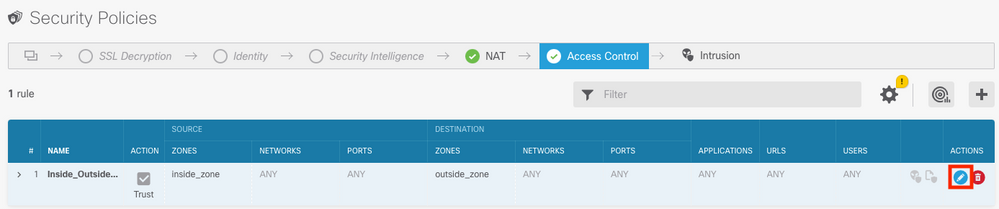
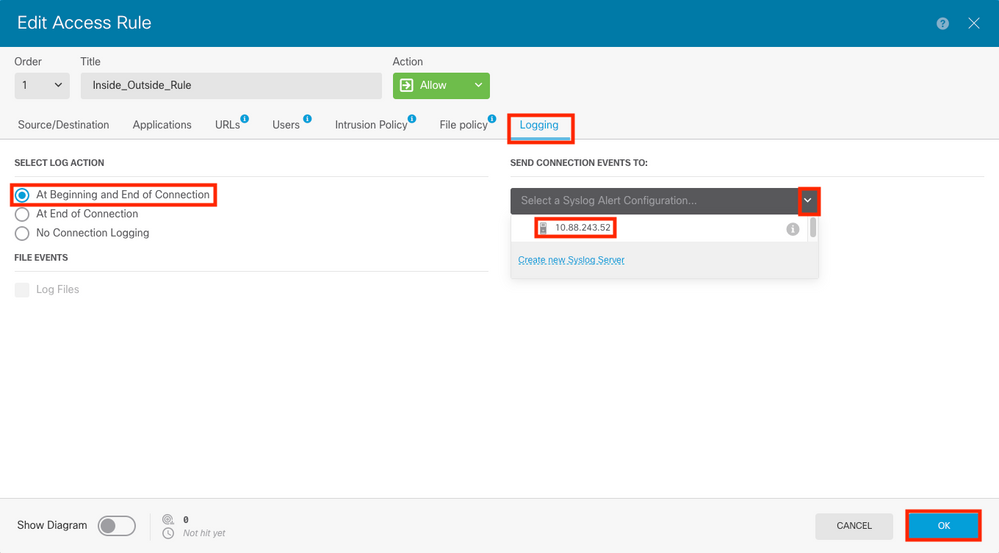
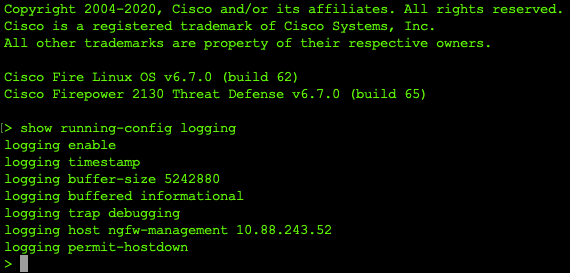
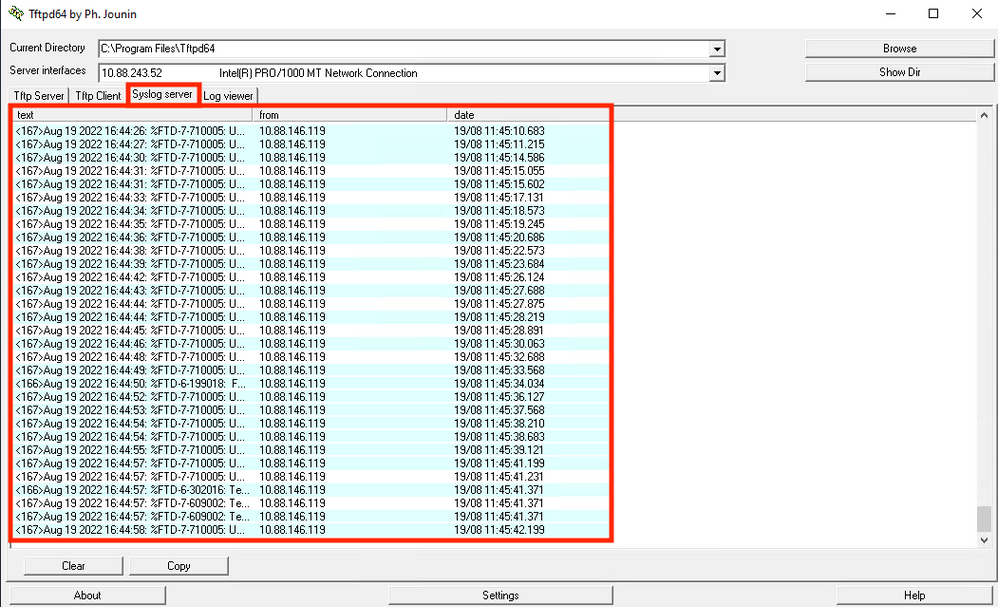
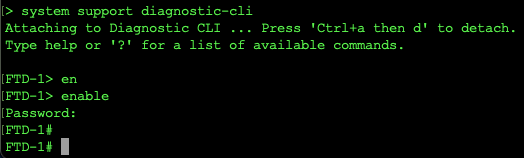
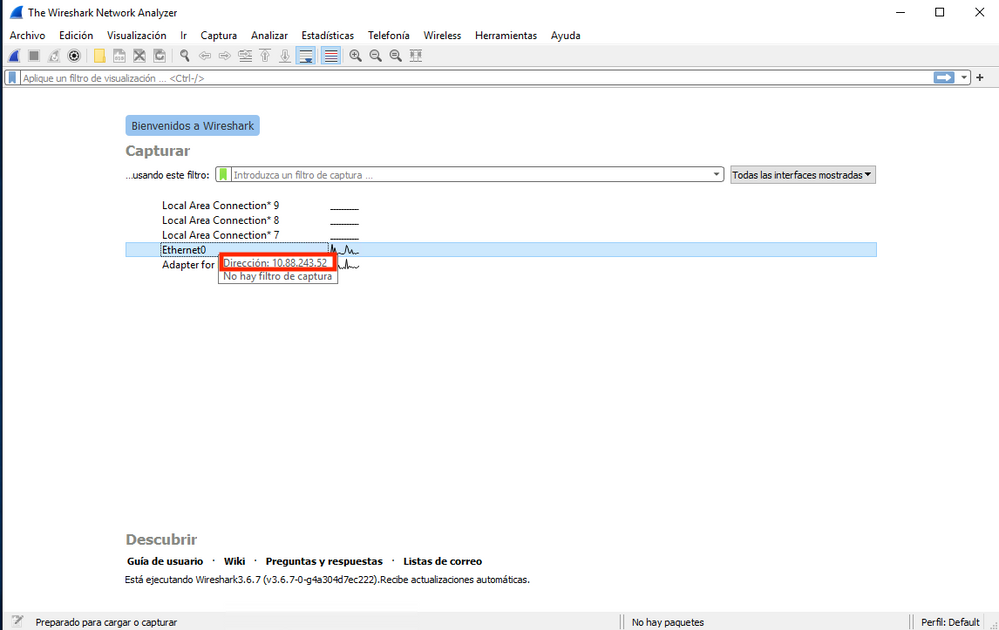
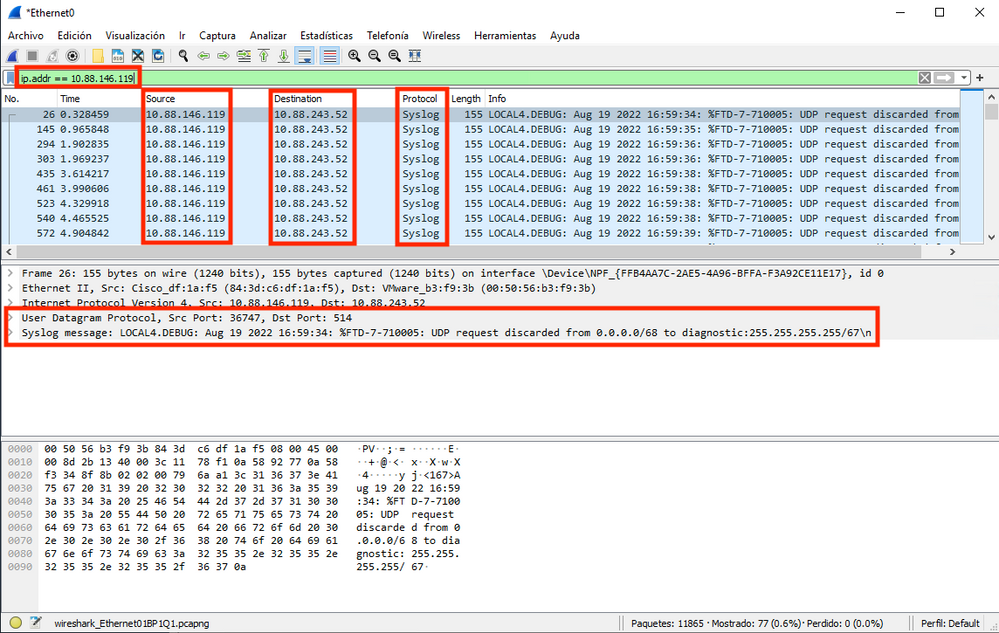
 フィードバック
フィードバック